Windows 8 не видит принтер
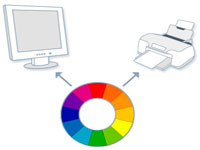 Пускай поддержка Windows 8 уже официально прекращена, многие пользователи данной операционной системы продолжают сталкиваться с различными проблемами. Данная статья призвана помочь найти ответ на вопрос, почему Windows 8 не видит принтер.
Пускай поддержка Windows 8 уже официально прекращена, многие пользователи данной операционной системы продолжают сталкиваться с различными проблемами. Данная статья призвана помочь найти ответ на вопрос, почему Windows 8 не видит принтер.
Также читайте нашу статью о добавлении принтера в Windows 10.
Содержание
Тонкости настройки
Как и в любом другом деле, усовершенствование любого программного обеспечения подразумевает наличие каких-либо преимуществ в сравнении с предыдущими версиями. Но оптимизировать операционную систему – достаточно хлопотное и затратное мероприятие, причём как по времени, так по силам и финансовой составляющей.
В любом случае корпорация Microsoft очень старается сделать так, чтобы конечный результат её трудов укладывался в рамки вышеупомянутого правила, но что у неё вышло по факту, стоит рассмотреть более детально.
Итак, большинство принтеров можно разделить на две большие группы, которые различаются лишь по типу соединения:
- Проводные.
- Беспроводные.
Также, вне зависимости от метода подключения, существует ещё одна градация данных устройств. Эта градация подразумевает метод их использования:
- Локальный.
- Сетевой.
Каждая из двух пар разновидностей может быть использована в произвольном порядке, а это значит, что, к примеру, сетевой принтер можно настроить как проводным, так и беспроводным способом.
Чтобы полностью разобраться, почему не устанавливается принтер на Windows 8, каждый из двух возможных упомянутых типов локального метода подключения будет описан отдельно.
Сетевая ветвь здесь рассмотрена не будет, так как, во-первых, ее наладка – работа системного администратора, а, во-вторых, для пояснения тонкостей установки этого типа требуется изложения большого количества вспомогательной информации.
Локальный проводной принтер
Наиболее часто используемый вариант эксплуатации техники подобного типа. Как ясно из названия, передача информации между устройством и компьютером происходит посредством специального кабеля, который идёт в комплекте с печатающим аппаратом. Благодаря унификации и стандартизации, интерфейс соединения представлен USB-шиной, хотя встречаются и более специфические, а также откровенно проприетарные варианты.
Стоит обратить внимание, что при первом подключении операционная система будет занята автоматическим поиском драйверов, но особо полагаться на них не стоит. Для настройки соединения стоит использовать компакт-диск, который входит в комплектацию печатного оборудования. Зачастую, чтобы у клиента не возникло никаких проблем при настройке, установщик имеет как текстовое, так и визуальное оформление, а потому потребуется просто точно и внимательно следовать подсказкам. Даже такая мелочь, как отказ от распечатки демонстрационного листа может вынудить Windows отказаться «видеть» принтер, а в этом случае придётся начинать всё заново.
Зачастую, чтобы у клиента не возникло никаких проблем при настройке, установщик имеет как текстовое, так и визуальное оформление, а потому потребуется просто точно и внимательно следовать подсказкам. Даже такая мелочь, как отказ от распечатки демонстрационного листа может вынудить Windows отказаться «видеть» принтер, а в этом случае придётся начинать всё заново.
Самая частая причина, по которой у юзеров могут возникнуть проблемы, – невнимательность. Неверный порядок подключения или включения гаджета при первичной настройке может существенно увеличить затрачиваемое на регулировку время, а также силы и нервы. Поэтому будьте внимательны и не спешите. При необходимости драйвера можно скачать с официального сайта фирмы-производителя устройства.
Локальный беспроводной
Здесь практически всё то же самое, только без каких-либо материальных соединений. Основное отличие – задействование компонентов иного типа. Соответственно, меняется карта перемещения информации между устройствами.
Разумнее всего использовать сопутствующий CD-диск и следовать указаниям программы-помощника, но есть и альтернативные варианты, к примеру, можно воспользоваться такой имеющейся в распоряжении операционной системы функцией, как мастер добавления нового оборудования.

